- იმის გათვალისწინებით, რომ მათ შეუძლიათ დაიკავონ საცავის დიდი ადგილი, თქვენ მუდმივად უნდა წაშალოთ დროებითი ფაილები Windows 11-ში.
- ამის გაკეთება მარტივად შეგიძლიათ სისტემის პარამეტრების მენიუდან.
- დისკის გასუფთავება ასევე დაგეხმარებათ Windows 11-ის დროებითი ფაილების გასუფთავებაში.
![როგორ წაშალოთ დროებითი ფაილები Windows 11-ში [სრული სახელმძღვანელო]](/f/6e6d4459e8c98d45fba1321e0c88b8ba.jpg)
Xდააინსტალირეთ ჩამოტვირთვის ფაილზე დაწკაპუნებით
ეს პროგრამული უზრუნველყოფა გამოასწორებს კომპიუტერის გავრცელებულ შეცდომებს, დაგიცავს ფაილის დაკარგვისგან, მავნე პროგრამებისგან, ტექნიკის უკმარისობისგან და ოპტიმიზებს თქვენს კომპიუტერს მაქსიმალური მუშაობისთვის. მოაგვარეთ კომპიუტერის პრობლემები და წაშალეთ ვირუსები ახლა 3 მარტივი ნაბიჯით:
- ჩამოტვირთეთ Restoro PC Repair Tool რომელიც მოყვება დაპატენტებულ ტექნოლოგიებს (ხელმისაწვდომია პატენტი აქ).
- დააწკაპუნეთ სკანირების დაწყება იპოვონ Windows-ის პრობლემები, რამაც შეიძლება გამოიწვიოს კომპიუტერის პრობლემები.
- დააწკაპუნეთ შეკეთება ყველა პრობლემების გადასაჭრელად, რომლებიც გავლენას ახდენს თქვენი კომპიუტერის უსაფრთხოებასა და მუშაობაზე
- Restoro ჩამოტვირთულია 0 მკითხველი ამ თვეში.
თქვენს OS-მ უნდა შეინახოს ბევრი ფაილი, რომლებიც ინახება სხვადასხვა საქაღალდეებში. მაგრამ ზოგიერთი ფაილი არ არის დაკავშირებული რაიმე კრიტიკულ პროცესთან.
გარდა ამისა, თქვენს ოპერაციულ სისტემას შეუძლია დროებითი ფაილები მიიღოს აპლიკაციის მონაცემებიდან, შეცდომების ჟურნალებიდან და მონაცემებიდან, დათვალიერების მონაცემებიდან, ფანჯრის განახლებებიდან და ინსტალაციის ფაილებიდან და სხვა.
გაითვალისწინეთ, რომ ისინი იკავებენ ადგილს თქვენს კომპიუტერში და იმის შანსი, რომ ოდესმე გამოიყენოთ ისინი, საეჭვოა.
თქვენი სისტემის მუშაობის გასაზრდელად და ეფექტური ფუნქციონირების უზრუნველსაყოფად, რეკომენდებულია მათი პერიოდულად გასუფთავება. ამ თვალსაზრისით, დღევანდელი სტატია შემოგთავაზებთ რამდენიმე ღირებულ ვარიანტს Windows 11-ში დროებითი ფაილების წასაშლელად.
მათთვის, ვისაც საცავი აკლია და მან დაიწყო გავლენა სისტემის შესრულება, ჩვენი მეგზური აუცილებლად გამოიწვევს დიდ განსხვავებას.
რომელია ყველაზე გავრცელებული დროებითი ფაილები?
დროებითი ფაილების მრავალი მაგალითი არსებობს, მაგრამ ჩვენ ჩამოვთვალეთ ყველაზე გავრცელებული ტიპები.
- Windows განახლების გასუფთავება – ეს ფაილები დაკავშირებულია Windows-ის წინა განახლებებთან. ისინი ინახება თქვენს სისტემაში იმ შემთხვევაში, თუ გსურთ დაუბრუნდეთ წინა ვერსიას. თუმცა, თუ OS-ის მიმდინარე ვერსია კარგად მუშაობს, შეგიძლიათ გააგრძელოთ და წაშალოთ ისინი თავისუფალ საცავში.
- ჟურნალის ფაილების განახლება – lof ფაილები გამოჩნდება Windows-ის განახლებისას. ისინი გამოიყენება მომსახურების ან ინსტალაციის დროს პრობლემების იდენტიფიცირებისთვის და პრობლემების მოსაგვარებლად.
- Დროებითი ფაილები - ჩვენ ამათ ვიხსენებთ შექმნილი აპების მიერ დავალების შესრულებისას. ზოგადად, აპები ასუფთავებენ ამ ფაილებს ნაგულისხმევად. თუმცა, შეიძლება მოხდეს, რომ ავტომატურად არ წაიშალოს, ასე რომ თქვენ შეგიძლიათ ხელით გააკეთოთ ეს.
- Დროებითი ინტერნეტ ფაილები - ეს კატეგორია ეხება ქეში ფაილები ვებსაიტებისთვის, რომლებსაც წვდებით Microsoft Edge-ზე. დროებითი ინტერნეტ ფაილები ეხმარება თქვენს ბრაუზერს ვებსაიტების უფრო სწრაფად ჩატვირთვაში შემდეგ ჯერზე, როცა მათ ეწვევით. თქვენ შეგიძლიათ აირჩიოთ მათი წაშლა. თუმცა, ბრაუზერი მათ ხელახლა შექმნის შემდეგ ჯერზე, როდესაც თქვენ ეწვევით ვებსაიტს. ასევე, გახსოვდეთ, რომ ამ ფაილების წაშლამ შეიძლება ზიანი მიაყენოს თქვენს დათვალიერების სიჩქარეს. გაითვალისწინეთ, რომ თქვენ ასევე გაქვთ უფლება რდააყენეთ დროებითი ინტერნეტ ფაილების მდებარეობა ნაგულისხმევად.
- ესკიზები – ისინი მხარს უჭერენ თქვენს სისტემას, რათა სწრაფად ჩატვირთოს ესკიზები სხვადასხვა შენახული სურათებისთვის, ვიდეოებისთვის და დოკუმენტებისთვის. ვინაიდან Windows ავტომატურად შექმნის ახალს საჭიროების შემთხვევაში, მათი წაშლა ყოველთვის უსაფრთხოა.
- მოწყობილობის დრაივერის პაკეტები – ბოლო კატეგორია ეხება დრაივერების ასლებს, რომლებიც ადრე იყო დაინსტალირებული თქვენს სისტემაში. თქვენ შეგიძლიათ აირჩიოთ მათი წაშლა და არ ინერვიულოთ, რომ გავლენა მოახდინოთ ამჟამად დაინსტალირებულ დრაივერებზე.
როგორ წავშალო დროებითი ფაილები Windows 11-ში?
1. გამოიყენეთ პარამეტრების მენიუ
- დააჭირეთ Windows გასაღები, შემდეგ გახსენით პარამეტრები მენიუ.

- აირჩიეთ სისტემა განყოფილება, შემდეგ გადადით შენახვა.

- დააწკაპუნეთ Დროებითი ფაილები განყოფილება.

- მონიშნეთ ყველა ფაილი, რომლის წაშლა გსურთ, შემდეგ დააწკაპუნეთ ფაილების წაშლა ღილაკი.

2. სცადეთ დისკის გასუფთავება
- დააჭირეთ Windows გასაღები, შემდეგ აკრიფეთ დისკის გასუფთავებადა გახსენით.
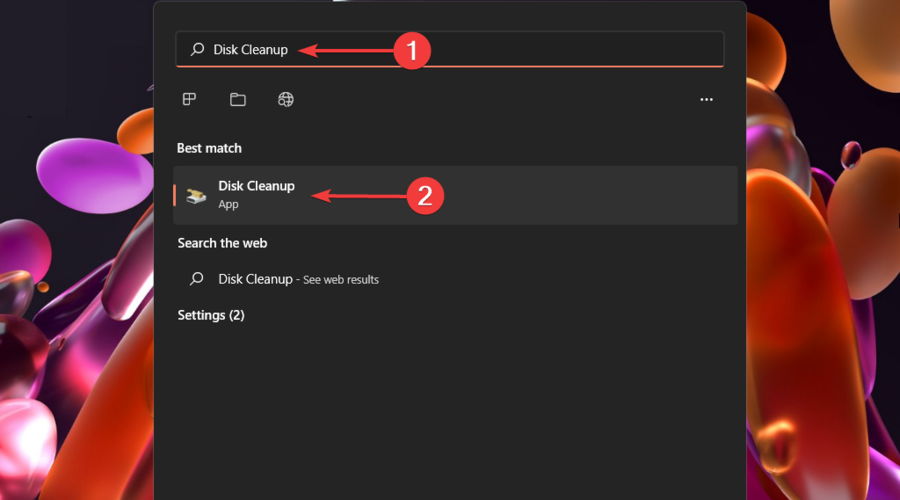
- მონიშნეთ ფაილები, რომელთა წაშლა გსურთ, შემდეგ დააწკაპუნეთ კარგი.

- თქვენ ასევე შეგიძლიათ აირჩიოთ გაასუფთავეთ სისტემის ფაილები.
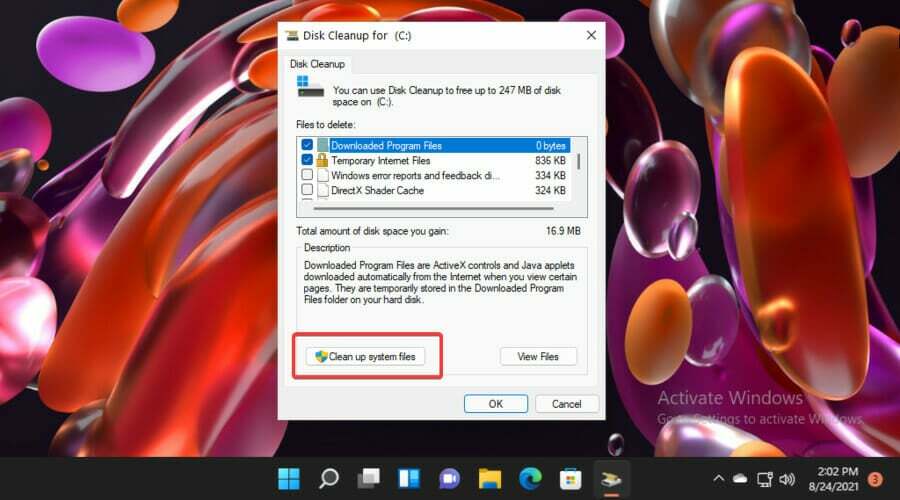
- მონიშნეთ ფაილები, რომელთა წაშლა გსურთ, შემდეგ დააწკაპუნეთ კარგი.

- ცვლილებების დასადასტურებლად დააჭირეთ ღილაკს Წაშალე ფაილები ღილაკი.

როგორც თქვენ ალბათ იწინასწარმეტყველეთ, Disk Cleanup წარმოადგენს Windows-ის ჩაშენებულ პროგრამას, რომელიც საშუალებას გაძლევთ გაასუფთავოთ მეხსიერება არასაჭირო დროებითი ფაილების წაშლით.
ექსპერტის რჩევა: კომპიუტერის ზოგიერთი პრობლემის მოგვარება რთულია, განსაკუთრებით მაშინ, როდესაც საქმე ეხება დაზიანებულ საცავებს ან Windows ფაილების გამოტოვებას. თუ შეცდომის გამოსწორების პრობლემა გაქვთ, თქვენი სისტემა შეიძლება ნაწილობრივ დაზიანდეს. ჩვენ გირჩევთ დააინსტალიროთ Restoro, ხელსაწყო, რომელიც დაასკანირებს თქვენს აპარატს და დაადგენს რა არის ბრალია.
Დააკლიკე აქ გადმოწეროთ და დაიწყოთ შეკეთება.
გაითვალისწინეთ რომ თქვენ არ რისკავთ ჩამოტვირთვების წაშლას დისკის გასუფთავებით. შეამოწმეთ, როგორ არის ეს შესაძლებელი, სცადეთ ჩვენი გამოყოფილი სტატია.
3. წაშალეთ ფაილები Temp Folder-იდან
3.1 File Explorer-ით
- გამოიყენეთ შემდეგი კლავიატურის მალსახმობი: Windows + რ.
- ში დიალოგის გაშვება ყუთი, ტიპი %ტემპი%, შემდეგ დააწკაპუნეთ კარგი.

- აირჩიეთ ფაილები, რომლებიც უნდა წაშალოთ, შემდეგ დააწკაპუნეთ ხატის წაშლა, მონიშნულია როგორც ა ნაგავი.

3.2 Command Prompt-ით
- დააჭირეთ Windows გასაღები, ტიპი cmd, შემდეგ აირჩიე Ადმინისტრატორის სახელით გაშვება.

- დააკოპირეთ და ჩასვით შემდეგი ბრძანება, შემდეგ დააჭირეთ შედი გასაღები:
del /q/f/s %TEMP%\* - ახლა ყველა დროებითი ფაილი, რომელიც არ საჭიროებს დამატებით ნებართვებს, წაიშლება.
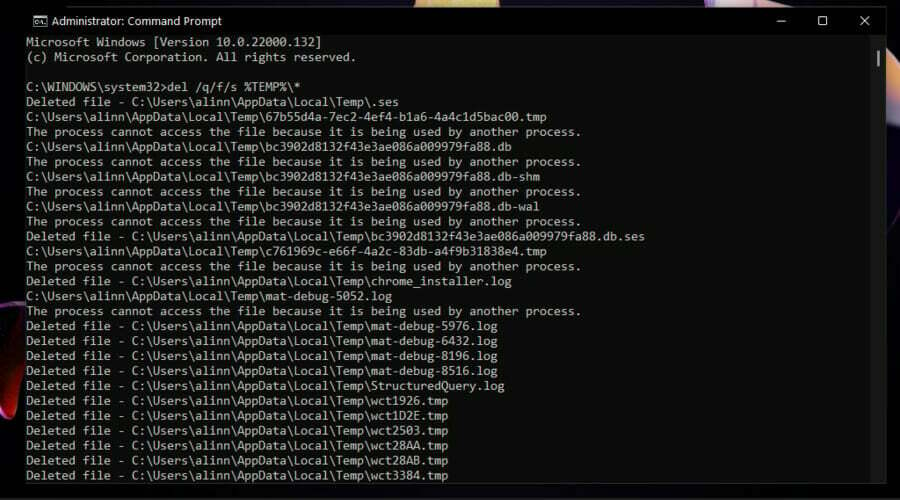
ეს ორი გზა დაგეხმარებათ Temp საქაღალდეში არსებული ფაილების წაშლაში. განვიხილოთ პირველი ხელით წარმომადგენლობა, ხოლო Command Prompt-ის გაშვებისას უფრო ავტომატური შედეგია.
შეამოწმეთ როგორ ავტომატურად წაშალოთ დროებითი ფაილები
- ნავიგაცია შენახვა გვერდიდან Windows პარამეტრების მენიუ.
- Შეხედე შენახვის გრძნობა განყოფილება, შემდეგ დარწმუნდით, რომ გადართვის ღილაკი ჩართულია ჩართულია.

- ახლა დააწკაპუნეთ შენახვის გრძნობა განყოფილება სხვადასხვა ვარიანტების მოსარგებად.
- გაღებულ ფანჯარაში, ქვეშ დასუფთავების განრიგის კონფიგურაცია, აირჩიეთ ჩამოსაშლელი მენიუები თითოეული განყოფილებისთვის, შემდეგ აირჩიეთ სასურველი პარამეტრები.

Storage Sense წარმოადგენს Windows-ის ფუნქციას, რომელიც ავტომატურად შლის დროებით ფაილებს თქვენს კომპიუტერში. თქვენ შეგიძლიათ Storage Sense-ის პარამეტრების კონფიგურაცია თქვენი მოთხოვნებისა და საჭიროებების მიხედვით.
Storage Sense-ის კონფიგურაციის შემდეგ, თქვენი დროებითი ფაილები ავტომატურად გაიწმინდება თქვენს სისტემაში მითითებული გრაფიკის მიხედვით.
მრავალი ინსტრუმენტი ასევე დაგეხმარებათ ამ ტიპის ფაილების წაშლაში და მათი უმეტესობა ხელმისაწვდომია Microsoft Store.
ასე რომ, როგორც ხედავთ, არსებობს მრავალი მარტივი გამოსავალი Windows 11-ში დროებითი ფაილების მოსაშორებლად. უმეტეს შემთხვევაში, უსაფრთხოა და რეკომენდებულია ამ მოქმედების შესრულება. თუმცა, თქვენ უნდა აირჩიოთ მხოლოდ ის, რაც გავლენას ახდენს თქვენი კომპიუტერის მუშაობაზე.
იმის გამო, რომ მნიშვნელოვანია გქონდეთ მკაფიო პერსპექტივა თქვენი სისტემის აქტივობის შესახებ, ჩვენ ასევე გირჩევთ შეამოწმოთ რამდენიმე გზა Windows 11-ში დამალული საქაღალდეების და ფაილების ნახვა.
ნებისმიერი დამატებითი კითხვის ან აზრის შემთხვევაში, ნუ მოგერიდებათ დატოვოთ კომენტარი ქვემოთ მოცემულ განყოფილებაში.
 ჯერ კიდევ გაქვთ პრობლემები?გაასწორეთ ისინი ამ ხელსაწყოთი:
ჯერ კიდევ გაქვთ პრობლემები?გაასწორეთ ისინი ამ ხელსაწყოთი:
- ჩამოტვირთეთ ეს PC Repair Tool შესანიშნავად შეფასდა TrustPilot.com-ზე (ჩამოტვირთვა იწყება ამ გვერდზე).
- დააწკაპუნეთ სკანირების დაწყება იპოვონ Windows-ის პრობლემები, რამაც შეიძლება გამოიწვიოს კომპიუტერის პრობლემები.
- დააწკაპუნეთ შეკეთება ყველა დაპატენტებულ ტექნოლოგიებთან დაკავშირებული პრობლემების გადასაჭრელად (ექსკლუზიური ფასდაკლება ჩვენი მკითხველებისთვის).
Restoro ჩამოტვირთულია 0 მკითხველი ამ თვეში.


